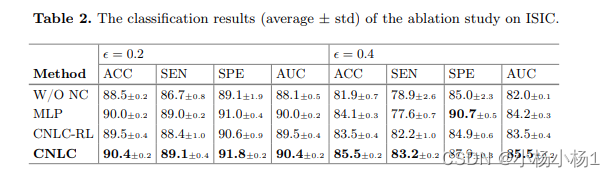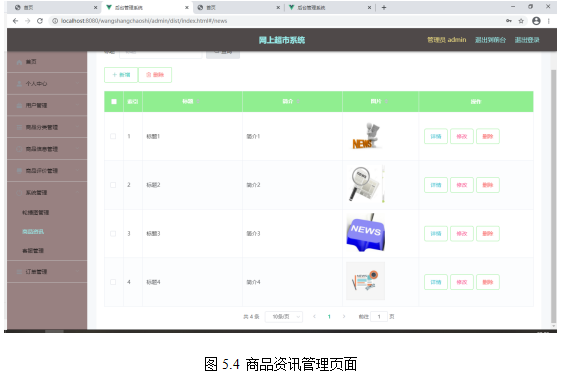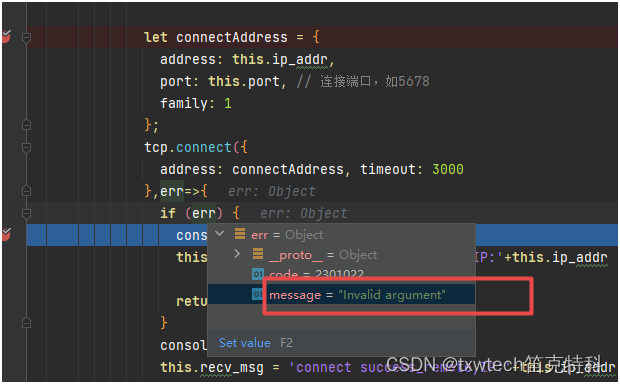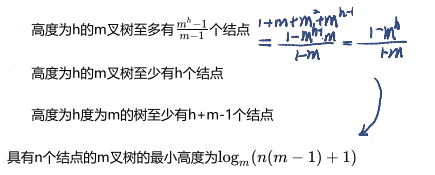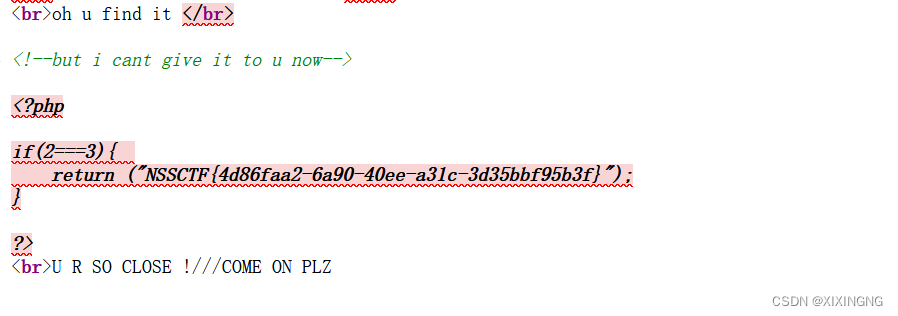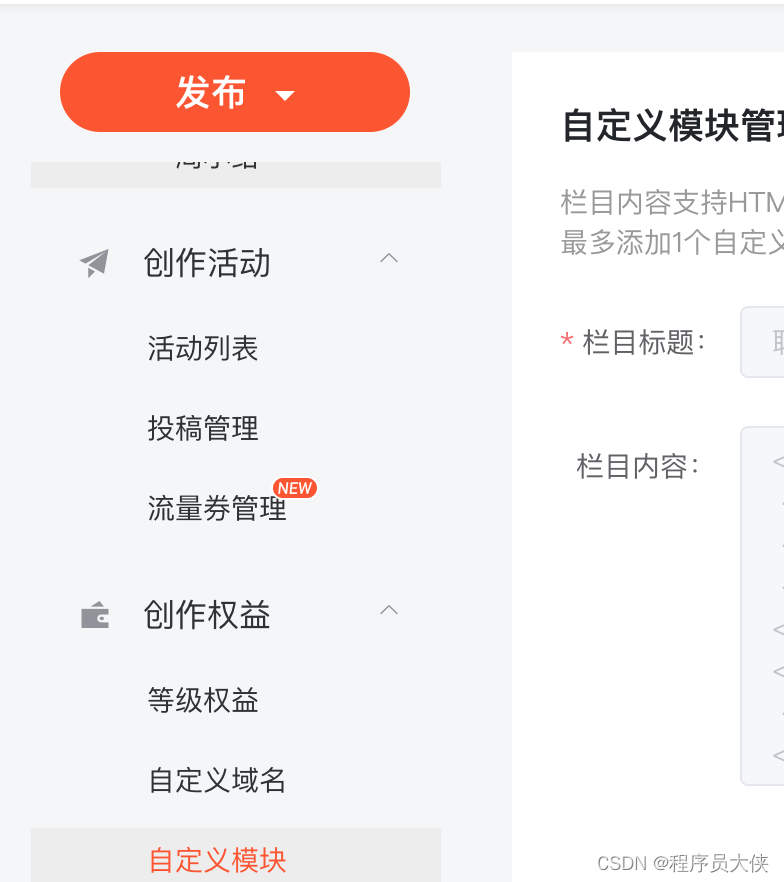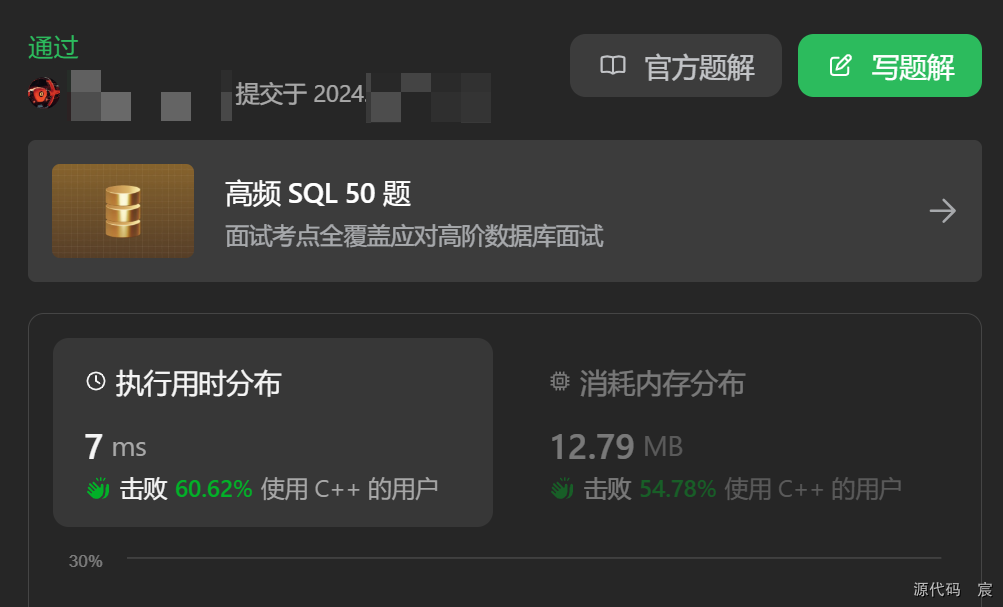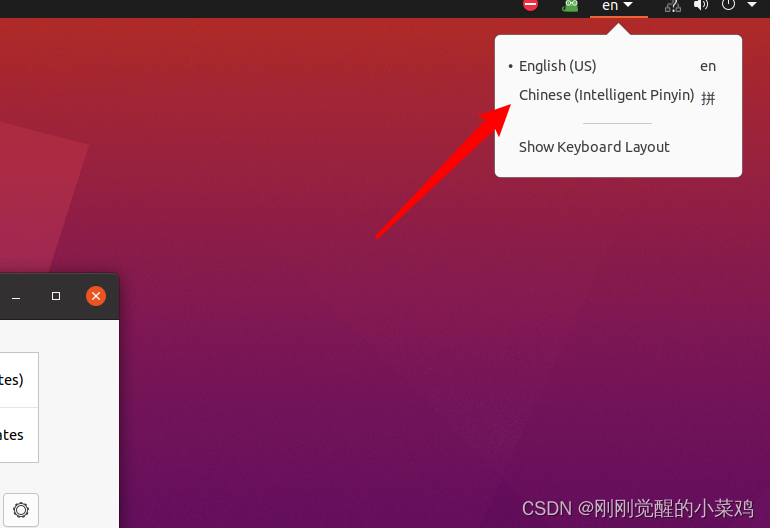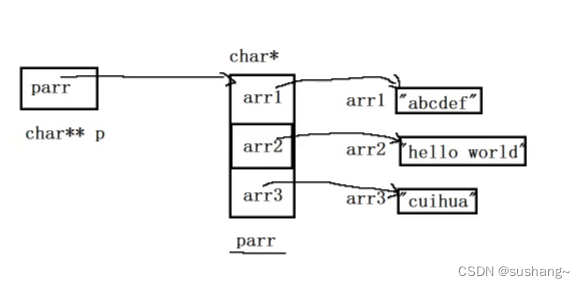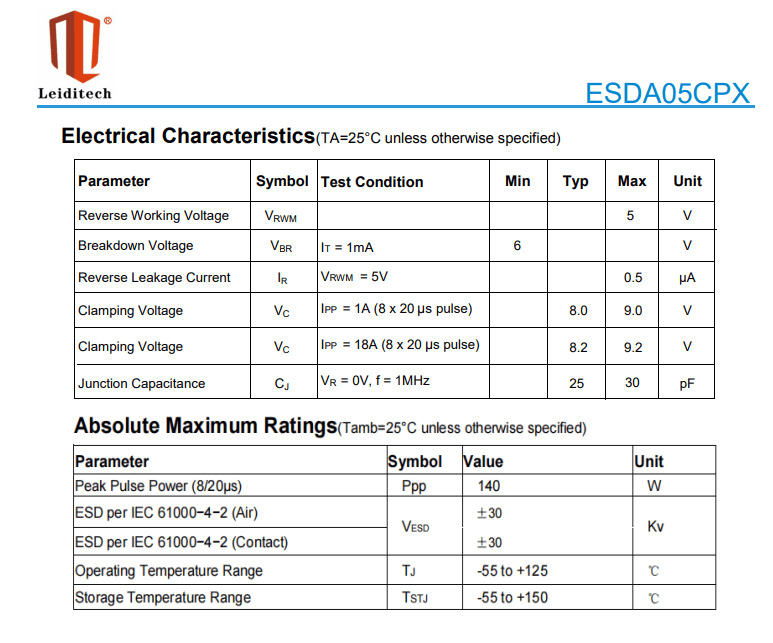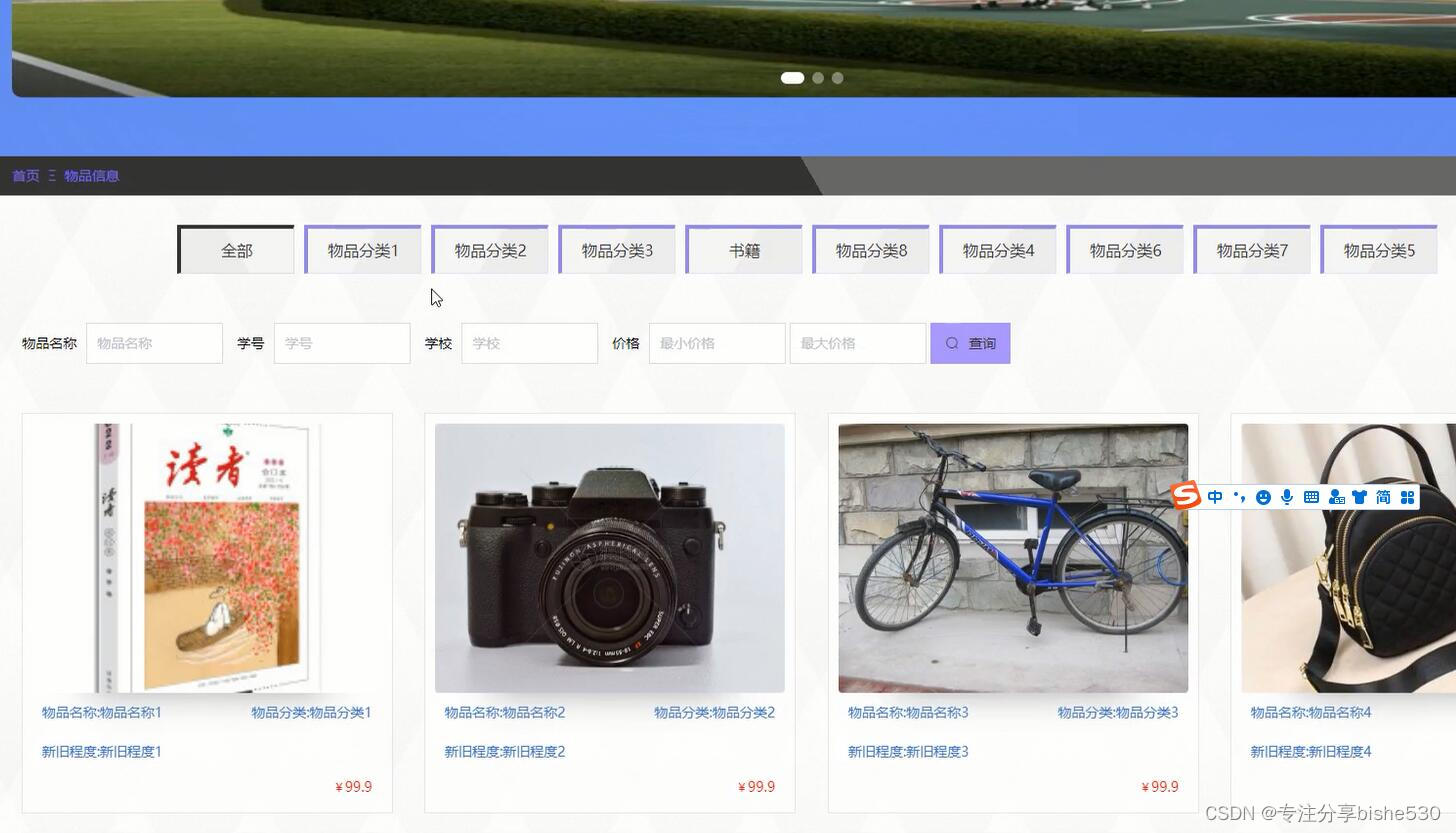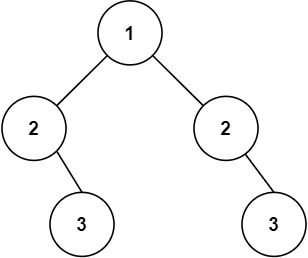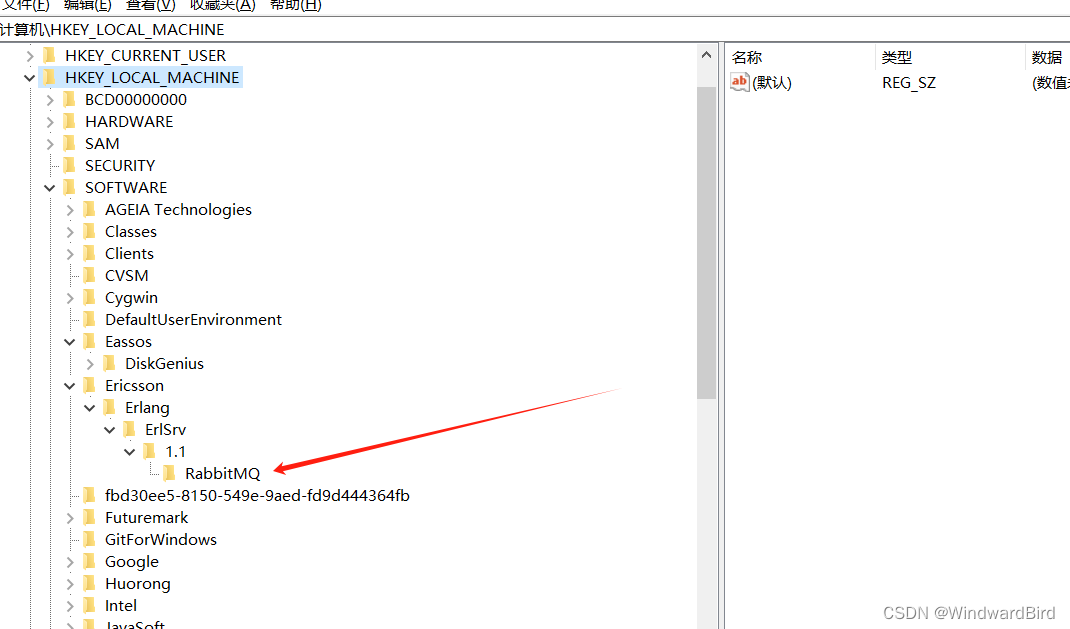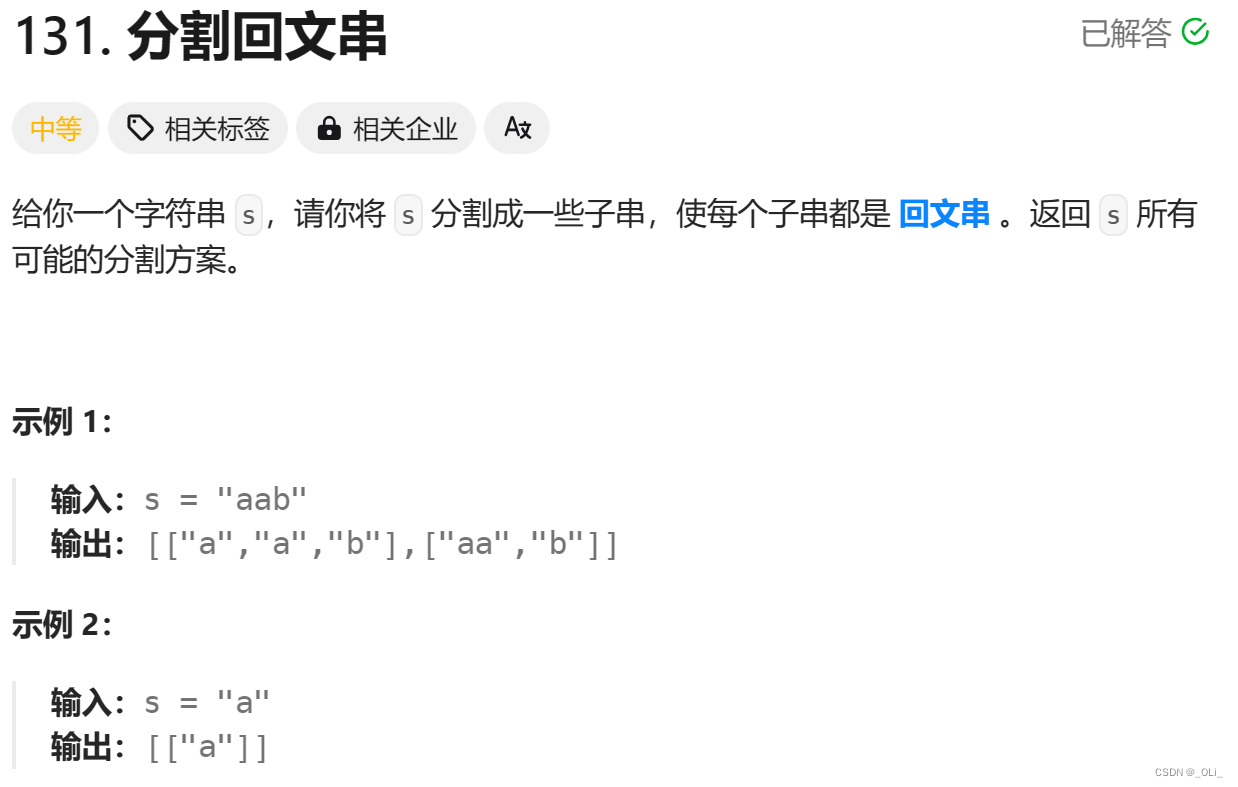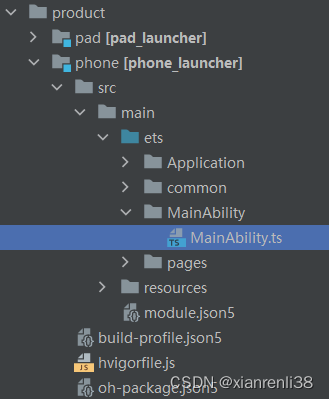pyqt拖入图片并显示
- 介绍
- 效果
- 代码
介绍
像拖入文本一样,把图片拖入到窗体中显示。
效果

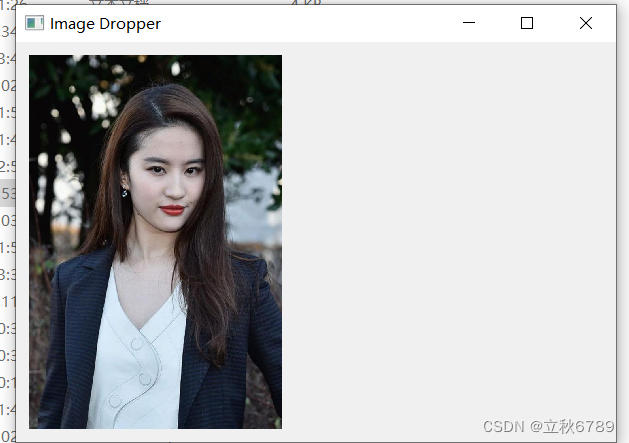
代码
import sys
from PyQt5.QtWidgets import QApplication, QWidget, QLabel, QVBoxLayout
from PyQt5.QtGui import QPixmap, QDragEnterEvent, QDropEvent
from PyQt5.QtCore import Qt, QFile, QIODevice
from PyQt5.QtCore import QMimeData
class ImageDropWidget(QWidget):
def __init__(self):
super().__init__()
self.initUI()
def initUI(self):
# 创建布局
layout = QVBoxLayout()
# 创建QLabel用于显示图片
self.label = QLabel(self)
layout.addWidget(self.label)
# 设置窗口布局
self.setLayout(layout)
# 设置窗口标题和大小
self.setWindowTitle('Image Dropper')
self.setGeometry(300, 300, 600, 400)
# 允许窗口接受拖拽
self.setAcceptDrops(True)
def dragEnterEvent(self, event: QDragEnterEvent):
# 检查拖拽的数据中是否包含文件
if event.mimeData().hasUrls():
for url in event.mimeData().urls():
if url.scheme() == 'file':
event.acceptProposedAction()
return
event.ignore()
def dropEvent(self, event: QDropEvent):
# 获取拖拽的文件URL
if event.mimeData().hasUrls():
for url in event.mimeData().urls():
if url.scheme() == 'file':
# 从URL获取文件路径
file_path = url.toLocalFile()
# 加载图片
self.loadImage(file_path)
# 接收操作
event.acceptProposedAction()
return
event.ignore()
def loadImage(self, file_path):
# 加载图片并显示
pixmap = QPixmap(file_path)
self.label.setPixmap(pixmap.scaled(self.label.size(), Qt.KeepAspectRatio))
if __name__ == '__main__':
app = QApplication(sys.argv)
ex = ImageDropWidget()
ex.show()
sys.exit(app.exec_())